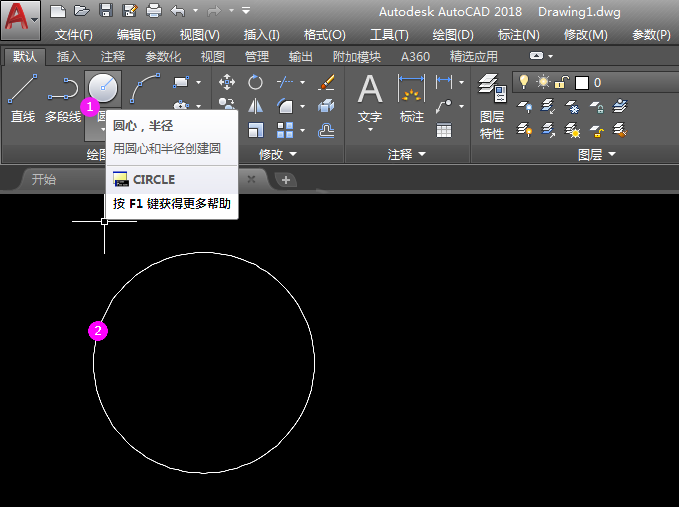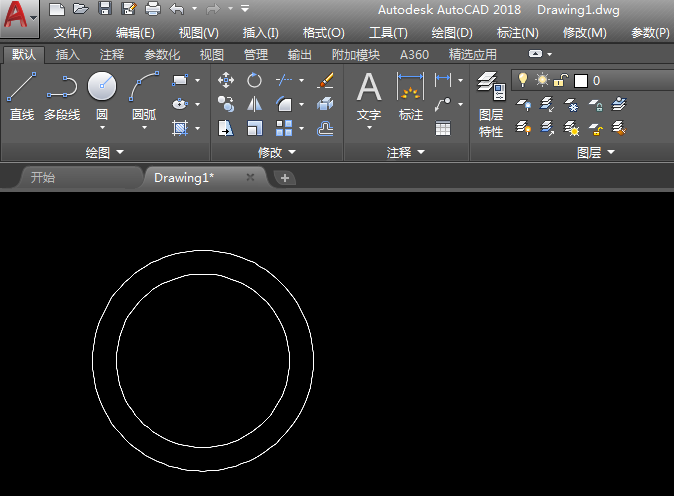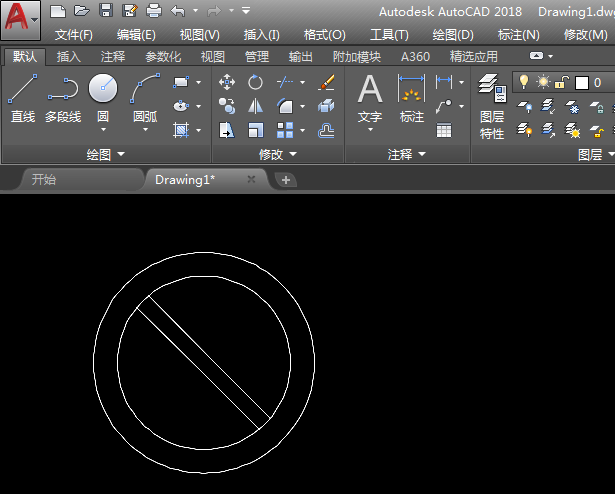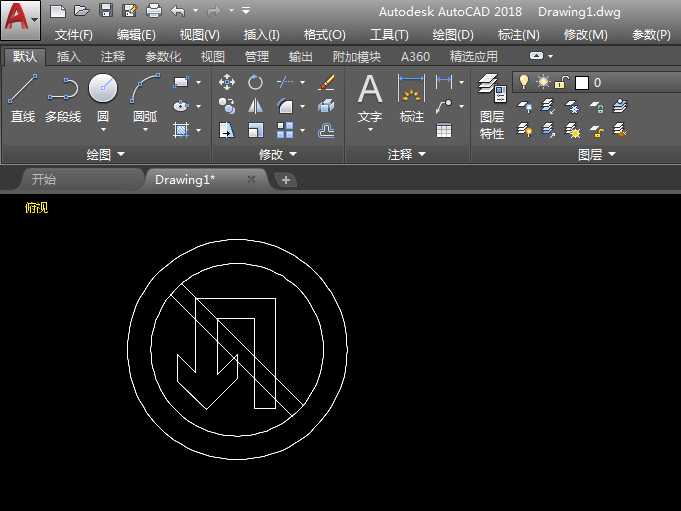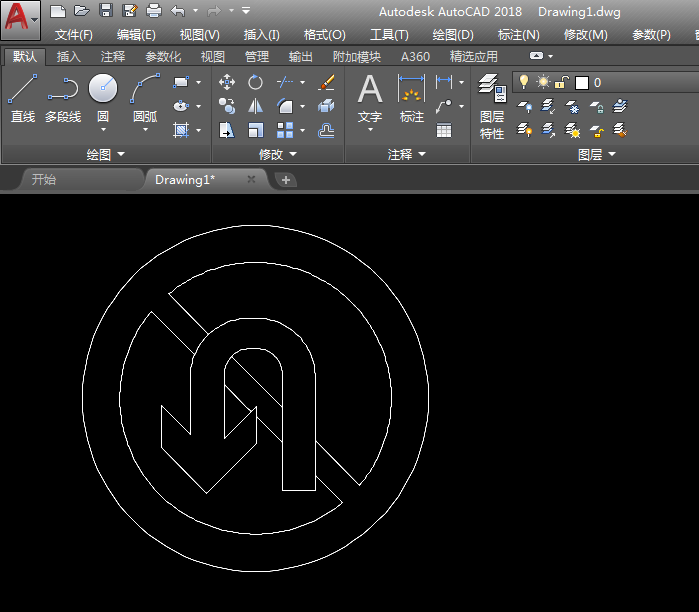|
|
|
|
| 在CAD中怎么画禁止掉头图标,主要使用圆、偏移、直线、及多段线来完成图形的绘制哦。具体绘制操作步骤如下: |
CAD画禁止掉头图标的方法:1、点击圆形工具,绘制一个圆出来。
2、使用O偏移命令,进行圆形偏移。
3、然后再使用直线工具,绘制二条直线出来,效果如下:
4、再使用多段线工具,把禁止掉头圆标出来 。
5、然后再使用F圆角命令,进行倒圆角。效果如下:
6、最后使用TR命令进行修剪,效果如下:
以上介绍的是CAD怎么画禁止掉头图标的方法,希望能帮助到大家! |